Использование текстур
Когда вы заполняете сравнительно небольшое пространство крупными объектами, описанных выше способов вполне достаточно. Но попробуйте уменьшить наш знак "инь и ян" и попытаться размножить его на листе размером 2 х 3 м. Рука устанет, прежде чем вы успеете закончить половину работы.
Специально для таких случаев разработчики Illustrator предлагают применять векторные текстуры (Patterns). Принцип их действия состоит в том, что вы вначале создаете один объект-заготовку, а потом заполняете им (обычно операторы говорят "заливаете") любую векторную фигуру. Во-первых это, происходит очень быстро, во-вторых, значительно уменьшается размер файла, в-третьих, форма фигуры может быть любой (рис. 5.6).

Рис. 5.6. Различные фигуры, заполненные одинаковой текстурой
Для создания шаблона можете просто перетащить любой объект (например, созданный нами знак) на палитру Swatches (Образцы). В ней тут же появится новый значок, соответствующий новой текстуре (рис. 5.7).
Совет
Чтобы видеть только образцы текстур, щелкните на кнопке в нижней части палитры.
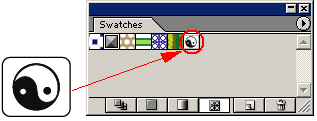
Рис. 5.7. Палитра Swatches; кружком обведен созданный образец текстуры
Теперь выделите любую фигуру и щелкните на значке созданной нами текстуры на палитре Swatches (Образцы). Фигура тут же заполнится знаками "инь и ян" (рис. 5.8).
Внимание
Обращайте внимание на то, что активно в момент заполнения текстурой: заливка или обводка. Если в нижней части палитры инструментов на переднем плане расположен сплошной квадрат, текстурой окрасится заливка (рис. 5.8, а), в противном случае – обводка (рис. 5.8, б).
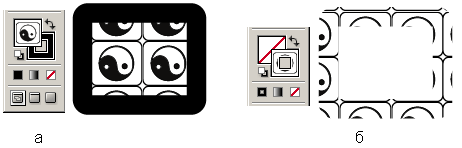
Рис. 5.8. Заполнение текстурой заливки (а) или обводки (б) объекта
Сразу бросается в глаза основной недостаток такого способа создания образца текстуры: элементы расположены вплотную друг к другу. Обычно хочется, чтобы между ними было пространство. Для этого придется немного поработать.
